Tabla de contenido
Oportunidades de secuencia de planificación y programación avanzadas adicionales Botón de programación en Secuencias de órdenes de trabajo Botones Secuencias de tipo de enlace Secuencias de tipo de reloj Otras versionesOportunidades adicionales de secuencias de programación y planificación avanzada
Hay 2 Secuencias adicionales disponibles para usar en Órdenes de trabajo: Enlace y Observación . Estas Secuencias se pueden agregar a cualquiera de los 5 tipos de órdenes de trabajo (Nivel Único, Entrada de Orden de Nivel Único, División de Nivel Único, BOM y Entrada de Orden de BOM). Además, cuando se utiliza APS, el botón Programación en las secuencias estará disponible para revisar/modificar los valores utilizados para la programación.
Botón de programación en secuencias de órdenes de trabajo
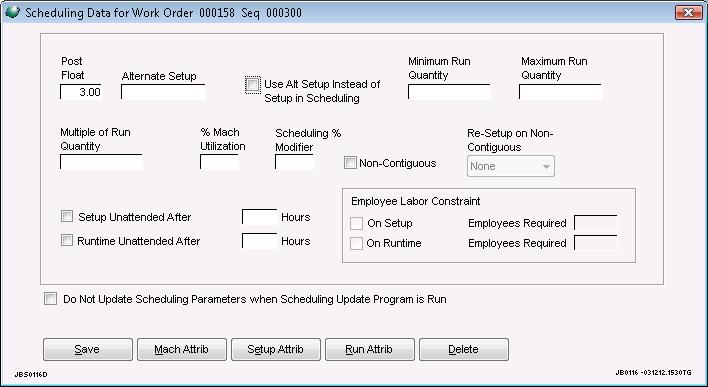
Las opciones/campos en esta pantalla se pueden editar para que sean específicos para la secuencia asociada en la orden de trabajo.
Poste flotante . Este campo se completará con el Flotante en el maestro de centro de trabajo asociado o de sus Estándares operativos de fabricación avanzada.
Configuración alternativa . Este campo permite a los usuarios especificar un valor de configuración de producción que es diferente del valor de configuración establecido en la estimación/enrutador para usar en las estimaciones.
Use Alt Setup en lugar de Setup en Scheduling . Marque la opción para usar el valor de configuración alternativa en este registro de programación en lugar del valor de configuración en el presupuesto/enrutador.
Cantidad mínima de ejecución Este campo está reservado para APS v4.
Cantidad máxima de ejecución Este campo está reservado para APS v4.
Múltiplo de Run Qty . Este campo está reservado para APS v4.
% de utilización de Mach . Este campo es solo informativo.
Modificador de % de programación. Este campo se completará con la configuración en el maestro de Workcenter asociado.
No Contiguo . Este campo está reservado para APS v4.
Volver a configurar en no contiguos . Este campo está reservado para APS v4.
Configuración desatendida después de XX horas. Esta opción y campo se completarán con la configuración en el maestro de Workcenter asociado.
Tiempo de ejecución sin supervisión después de XX horas . Esta opción y campo se completarán con la configuración en el maestro de Workcenter asociado.
Restricción de mano de obra del empleado en la instalación; Empleados Requeridos XX . Esta opción y campo se completarán con la configuración en el maestro de Workcenter asociado.
Restricción laboral de los empleados en el tiempo de ejecución; Empleados Requeridos XX . Esta opción y campo se completarán con la configuración en el maestro de Workcenter asociado.
No actualice los parámetros de programación cuando se ejecuta el programa de actualización de programación . Marque esta opción para prohibir cualquier cambio en los parámetros de programación en esta secuencia cuando se ejecuta Estimación/Enrutamiento > Administración > Actualización de programación de OT y enrutador.
Botones
Atributos de la máquina . Este botón extraerá los valores del maestro de Workcenter asociado tal como se encuentran en su botón Atributos; los valores pueden ser cambiados.
Atributos de configuración . Este botón extraerá los valores del maestro de Workcenter asociado tal como se encuentran en su botón Configuración de empleado; los valores pueden ser cambiados.
Ejecutar atributos . Este botón extraerá los valores del maestro de centro de trabajo asociado tal como se encuentran en su botón Ejecutar empleado; los valores pueden ser cambiados.
Eliminar Este botón eliminará todos los valores en los campos de programación para la secuencia de mano de obra.
Secuencias de tipo de enlace
Las secuencias de tipo vinculadas le permiten controlar la liberación de otras órdenes de trabajo sin utilizar listas de materiales. Una orden de trabajo vinculada puede configurar predecesores o dependencias.
Al mirar una orden de trabajo en la pantalla APS con una secuencia de enlace, la secuencia de enlace tendrá una barra de agua.
Después de abrir la orden de trabajo adecuada, use el navegador de tipo de secuencia para seleccionar Enlace :
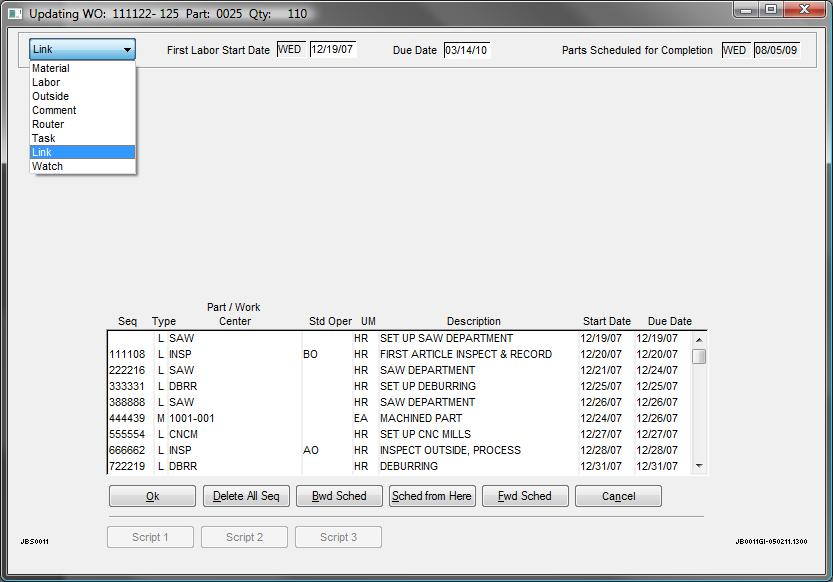
La siguiente pantalla aparecerá.
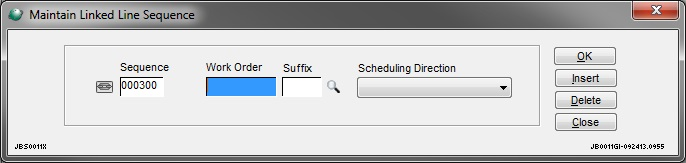
El sistema asignará el siguiente número de Secuencia disponible; edite el número de secuencia, si es necesario. Utilice el buscador de órdenes de trabajo/sufijos para seleccionar la orden de trabajo que desea vincular a la orden de trabajo que tiene abierta. Utilice la lista desplegable Dirección de programación para cambiar la dirección de programación de la orden de trabajo vinculada. Haga clic en Aceptar . En la pantalla Orden de trabajo, el Tipo será una X y la Pieza/Centro de trabajo será el número de la orden de trabajo vinculada.
Cuando se programe esta orden de trabajo, la orden de trabajo enumerada en la secuencia de enlace se volverá a programar en función de la fecha de vencimiento programada de la secuencia de enlace. La orden de trabajo vinculada se reprogramará en la Dirección de programación predeterminada que se muestra en el encabezado de la orden de trabajo. Cuando vaya a Control de planta > Archivo > Órdenes de trabajo > Abrir y extraiga la orden de trabajo vinculada, el Tipo de orden de trabajo en la pantalla de encabezado aparecerá como Vinculada; el Tipo de orden de trabajo predeterminado es Maestro. Nota : No debe cambiar el tipo de orden de trabajo manualmente.
Secuencias de tipo de reloj
Las secuencias de tipo de vigilancia le permiten establecer fechas de hitos para diferentes órdenes de trabajo/proyectos e imprimir un informe de lista de vigilancia a través de Sistema de planificación avanzada > Transacciones > Programación de producción avanzada > Informes > Lista de vigilancia (980).
Al mirar una orden de trabajo en la pantalla APS con una secuencia de vigilancia, la secuencia de vigilancia tendrá una barra amarilla.
Después de abrir la orden de trabajo adecuada, use el navegador de tipo de secuencia para seleccionar Ver :
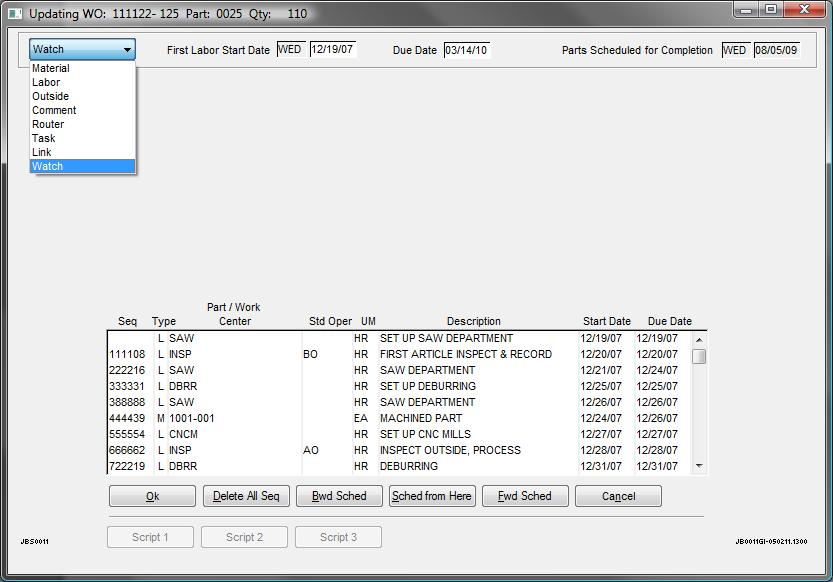
La siguiente pantalla aparecerá.
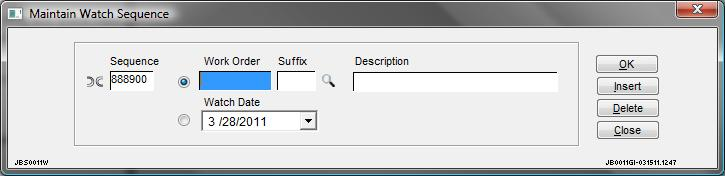
El sistema asignará el siguiente número de Secuencia disponible; edite el número de secuencia, si es necesario.
Puede establecer una fecha de visualización de dos maneras:
- Utilice el navegador Orden de trabajo/Sufijo para seleccionar la orden de trabajo. Si lo desea, ingrese una Descripción . El sistema utilizará la fecha de vencimiento programada de la secuencia de tipo de vigilancia y la comparará con la fecha de finalización programada de la orden de trabajo que figura en la secuencia de vigilancia. Si la fecha de finalización programada de la orden de trabajo en la secuencia de vigilancia es DESPUÉS de la fecha de vencimiento de la vigilancia, la diferencia entre las dos fechas se mostrará como un número positivo de días en el informe Lista de vigilancia (980).
- Use el navegador de fecha de observación para ingresar manualmente una fecha de observación. El sistema usará la fecha de hoy y la comparará con la fecha del reloj ingresada en la secuencia. Si la fecha de hoy es POSTERIOR a la fecha de observación, la diferencia entre las dos fechas aparecerá como un número positivo de días en el informe de Lista de observación (980).
En la pantalla Orden de trabajo, el Tipo será una W y la Parte/Centro de trabajo será la Fecha de observación precedida por una D (es decir, D20080405) o el número de Orden de trabajo precedida por una W (W000110).
* El informe Watch List (980) está ordenado por días diferenciales. Las órdenes de trabajo con el mayor diferencial (días positivos) se enumeran primero. También se enumeran las órdenes de trabajo con un diferencial negativo.
Otras versiones
- Versión 1
- Versión 2
- Versión 3
- Versión 4